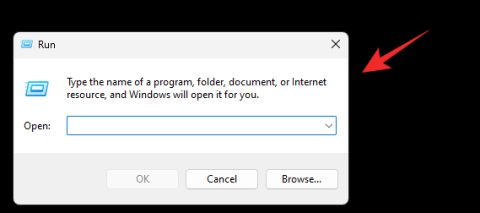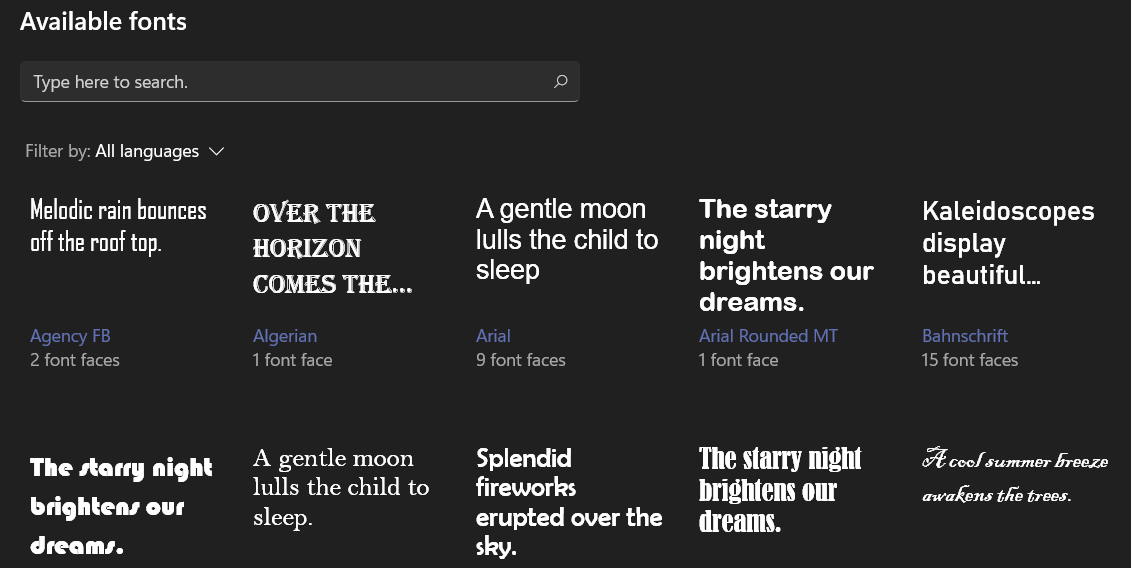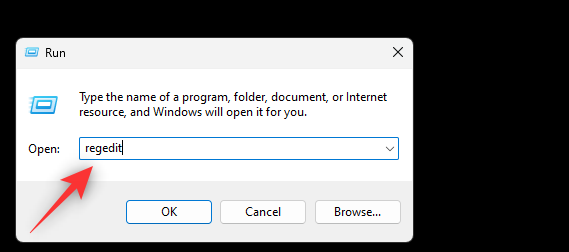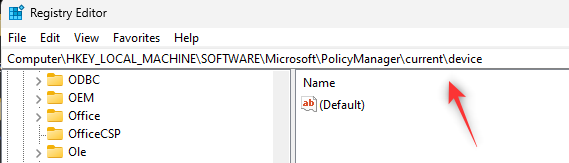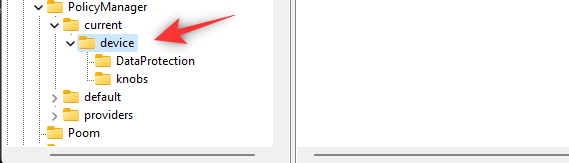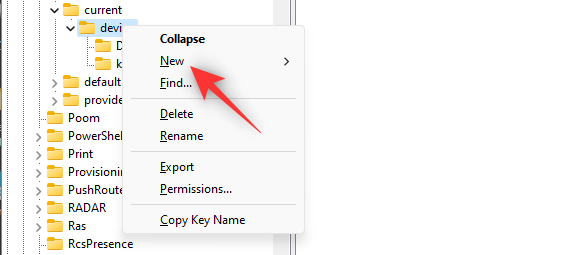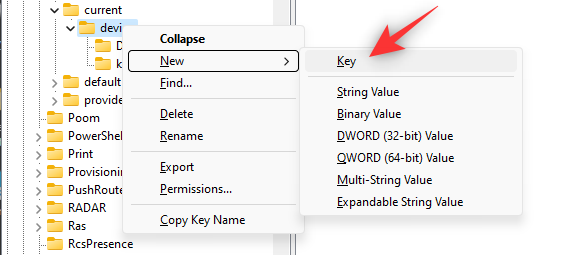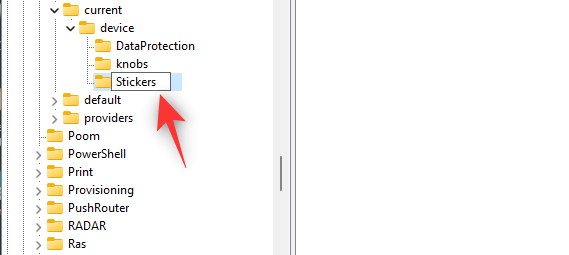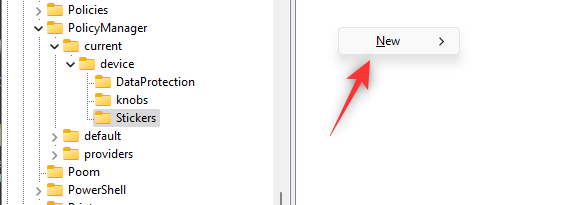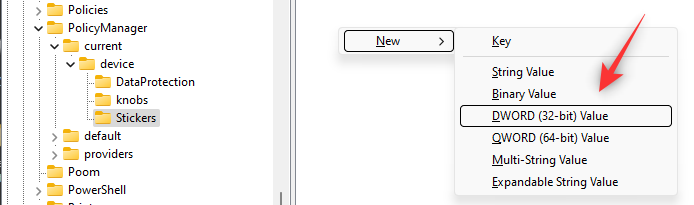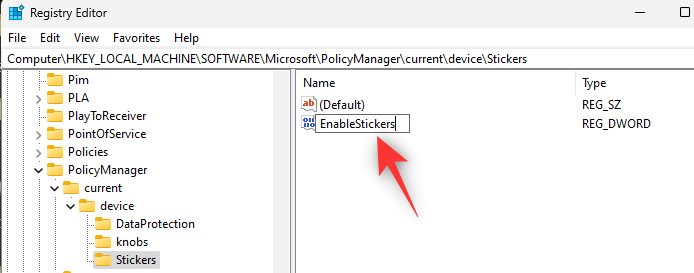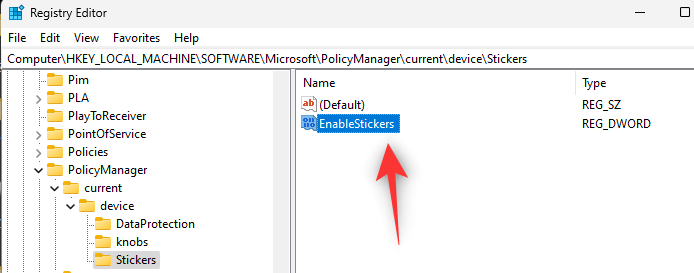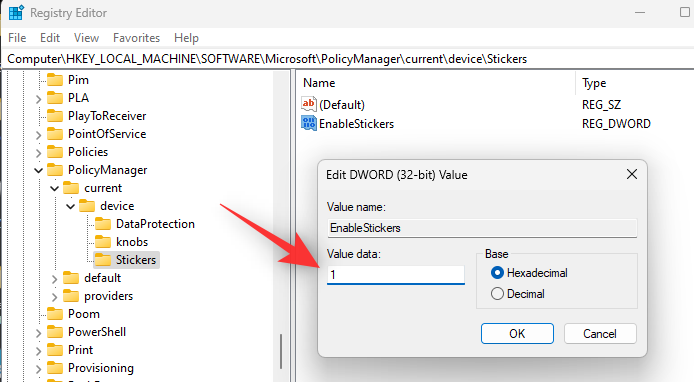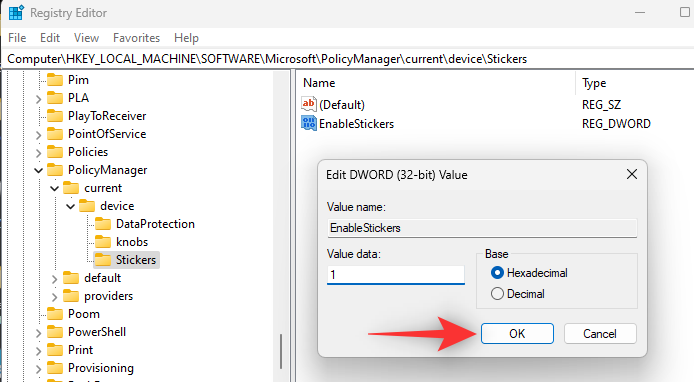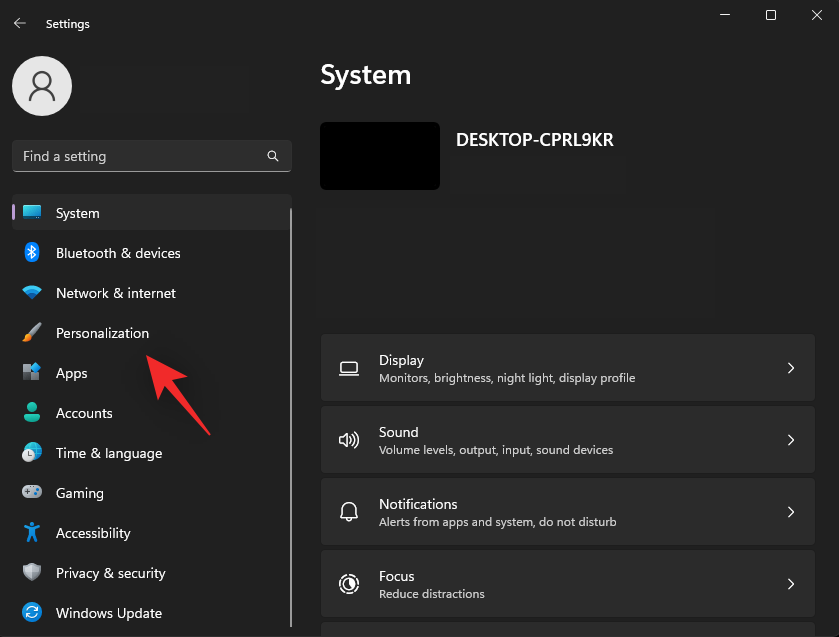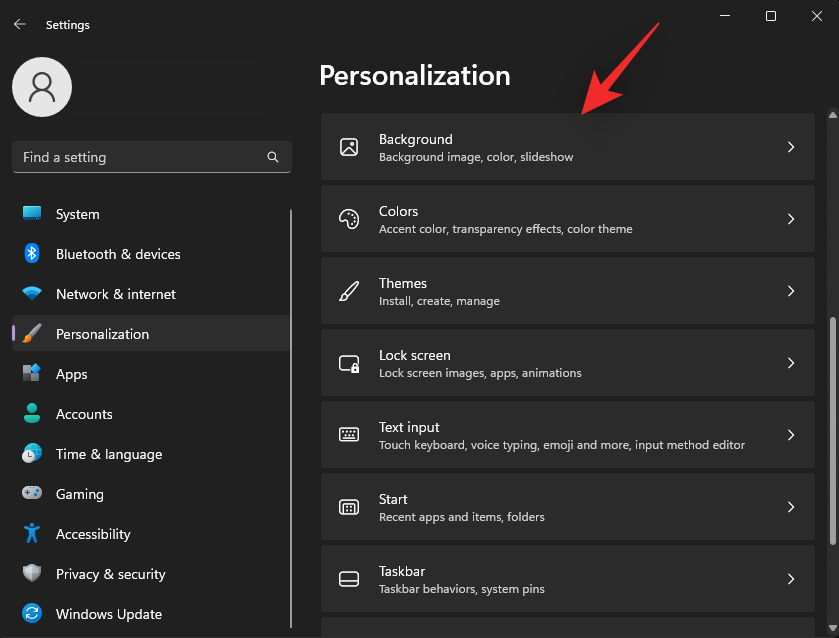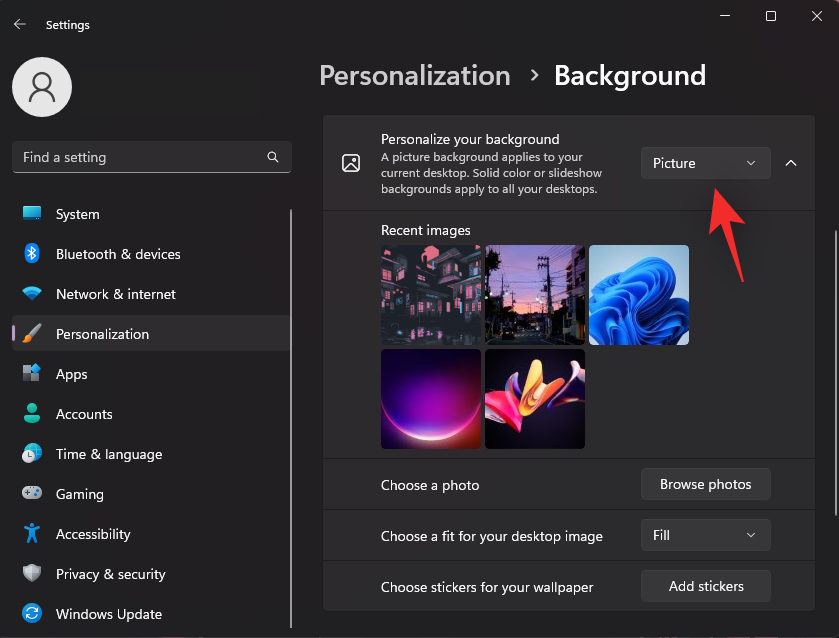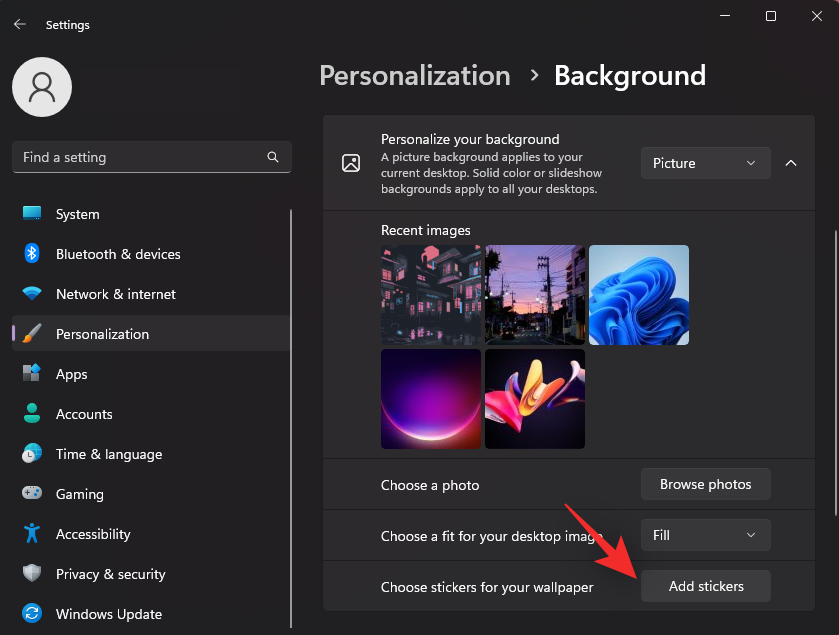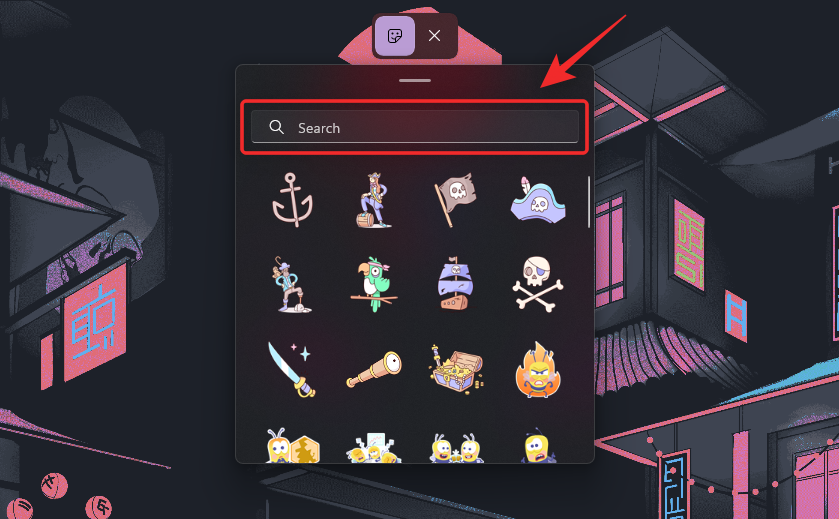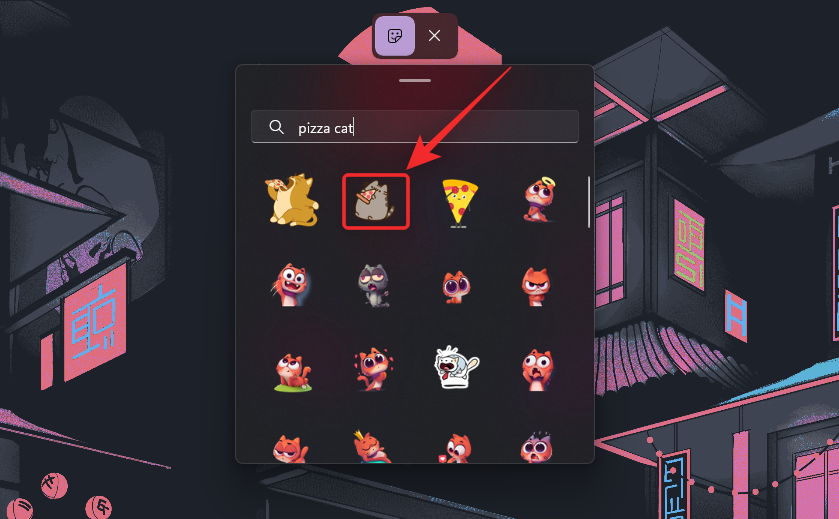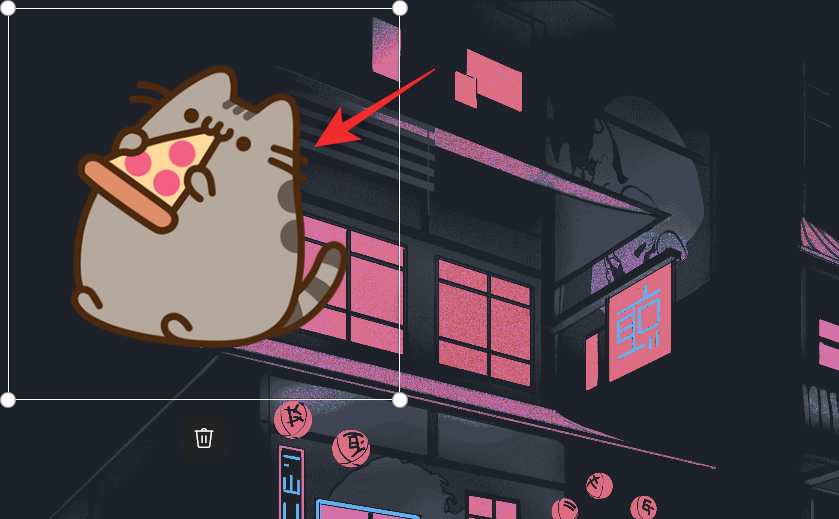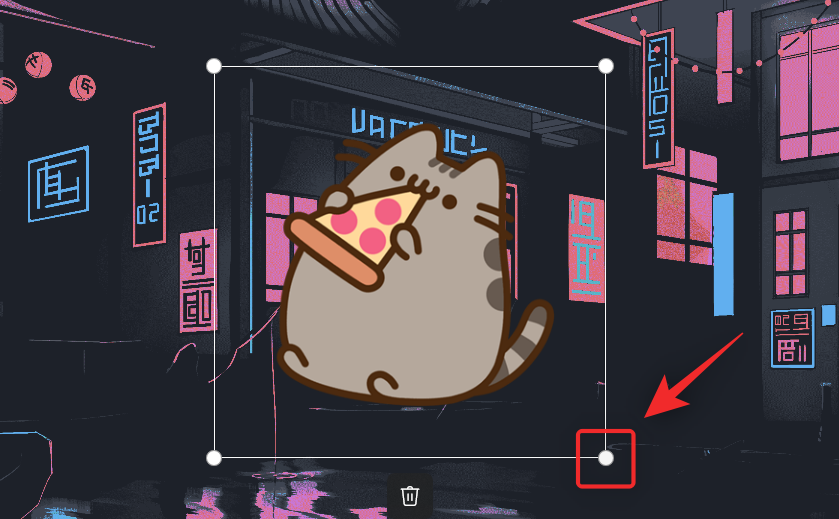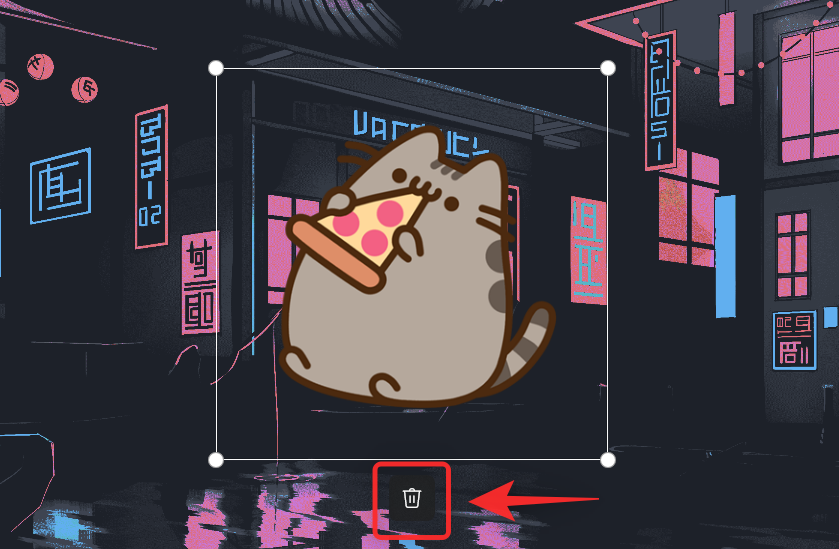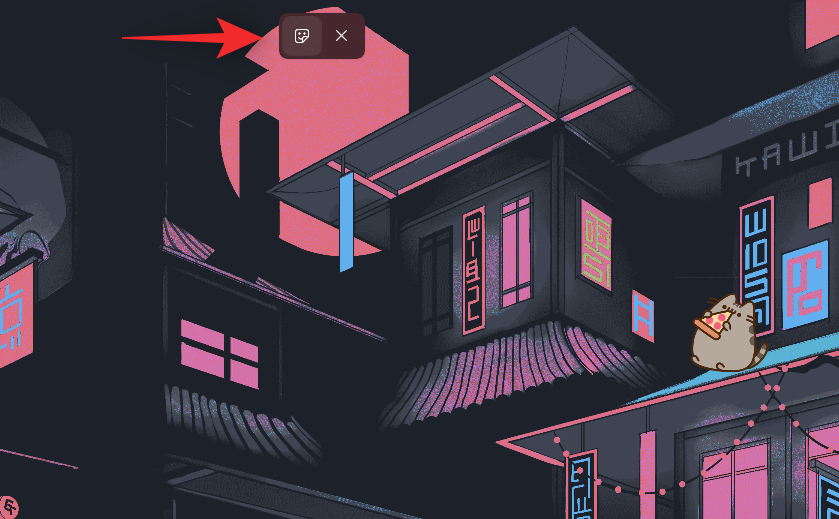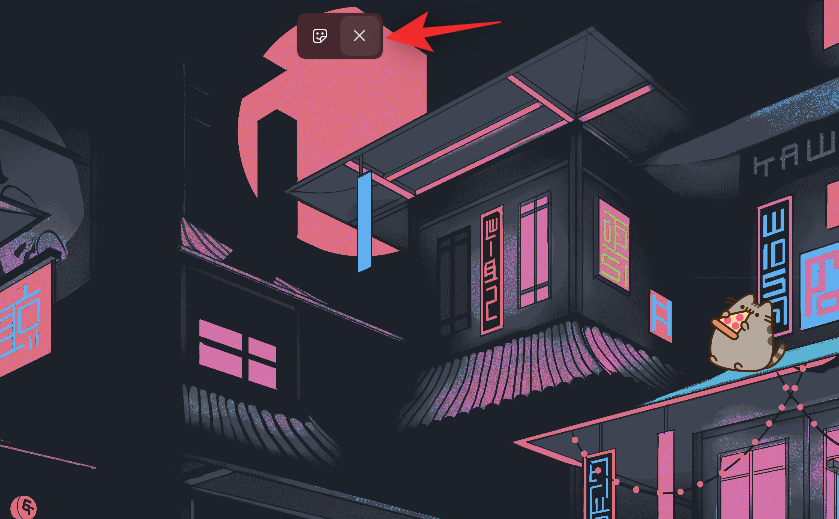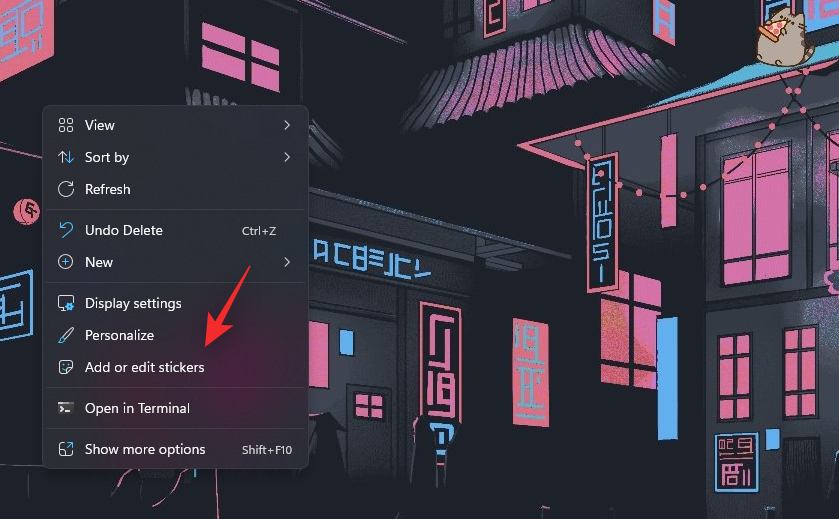Windows 11 22H2 a fait parler de lui ces derniers temps et à juste titre, la nouvelle mise à jour de Windows est livrée avec des fonctionnalités améliorées telles qu'une interface utilisateur améliorée, la personnalisation du menu Démarrer, l'accès vocal, les sous-titres en direct et bien plus encore. Mais saviez-vous qu’il existe quelques fonctionnalités intégrées cachées qui n’ont pas été intégrées à la version finale ? L'une de ces fonctionnalités est la possibilité d'ajouter des autocollants sur votre bureau. Voici comment vous pouvez l’activer et l’utiliser sur votre PC.
Comment activer et utiliser les autocollants de bureau dans Windows 11
Vous aurez besoin de Windows 11 22H2 pour utiliser cette fonctionnalité sur votre PC. Si vous ne disposez pas encore de la mise à jour, vous pouvez utiliser ce guide pour installer Windows 11 22H2 sur votre PC . Vous pouvez ensuite continuer avec le guide ci-dessous comme d'habitude.
Étape 1 : Activez les autocollants sur Windows 11 (build 22H2) à l'aide de l'éditeur de registre
Appuyez Windows + Rpour lancer Exécuter.
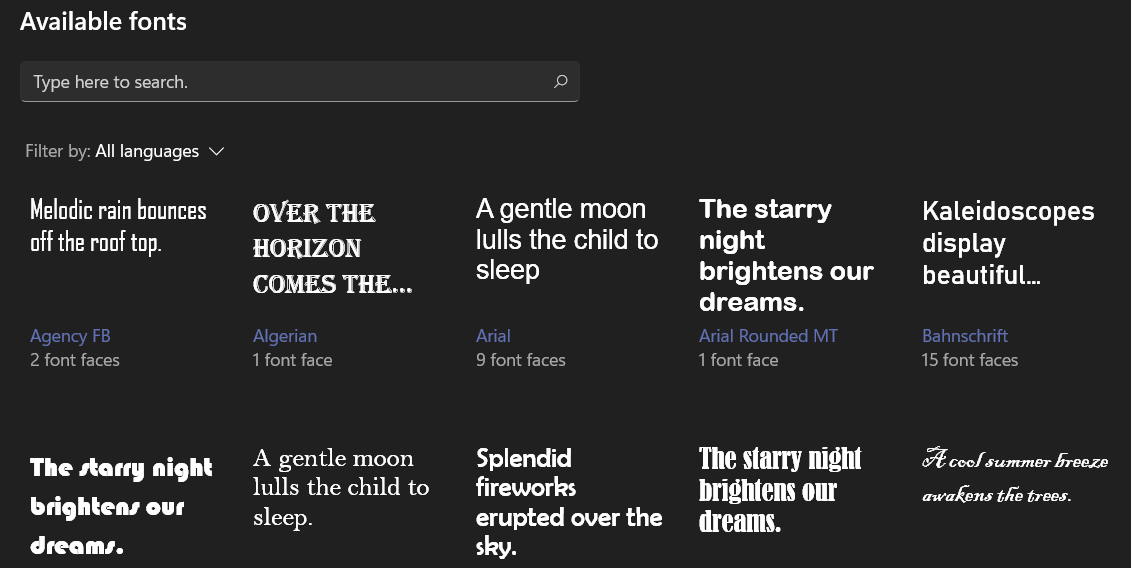
Tapez ce qui suit et appuyez sur Entrée.
regedit
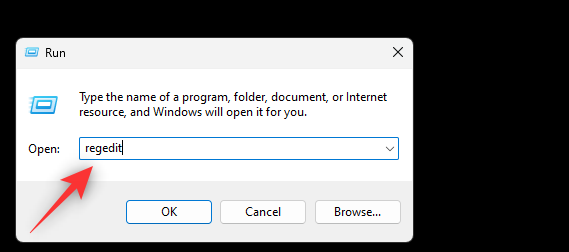
Accédez maintenant au chemin suivant. Vous pouvez également copier-coller le même texte dans la barre d'adresse en haut de votre écran.
Computer\HKEY_LOCAL_MACHINE\SOFTWARE\Microsoft\PolicyManager\current\device
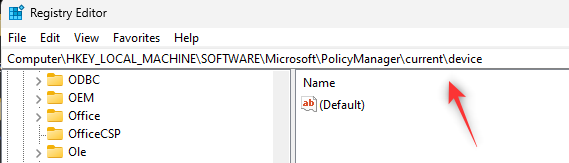
Maintenant, faites un clic droit sur l' appareil à votre droite.
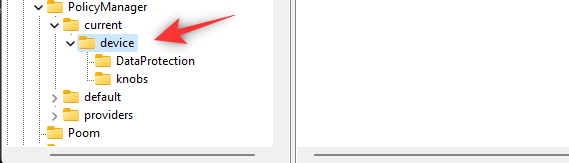
Sélectionnez Nouveau .
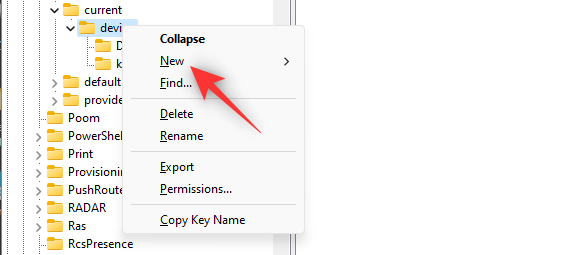
Cliquez sur Clé .
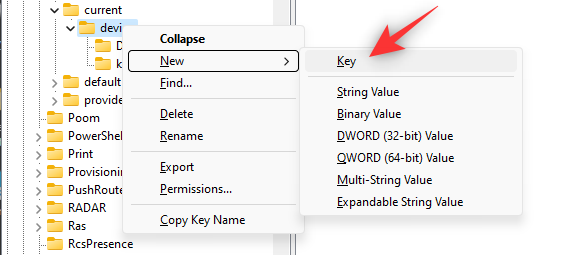
Nommez la nouvelle clé Autocollants et appuyez sur Entrée sur votre clavier.
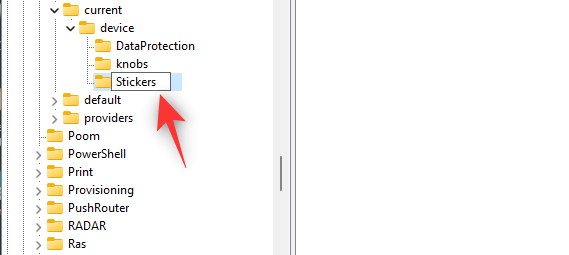
Faites un clic droit sur votre droite et sélectionnez à nouveau Nouveau .
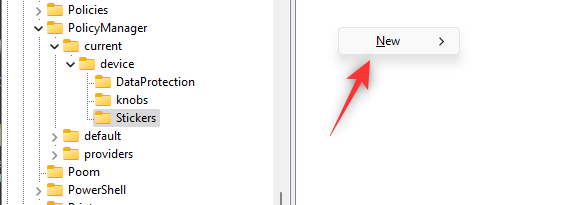
Cliquez sur Valeur DWORD (32 bits) .
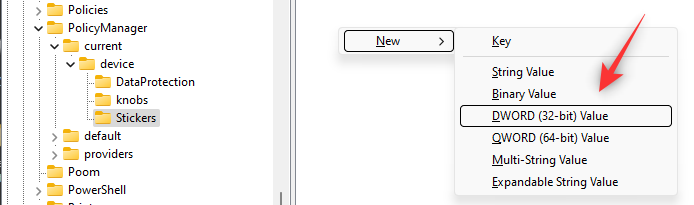
Nommez la nouvelle valeur EnableStickers .
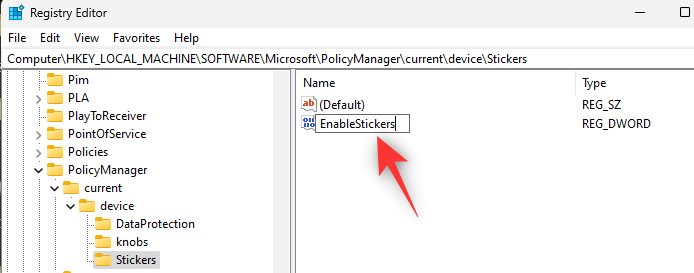
Double-cliquez sur le même une fois créé.
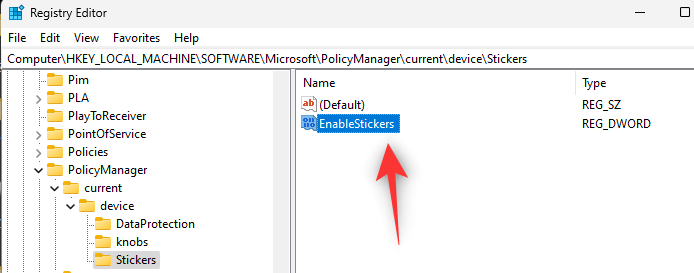
Définissez ses données de valeur : comme 1 .
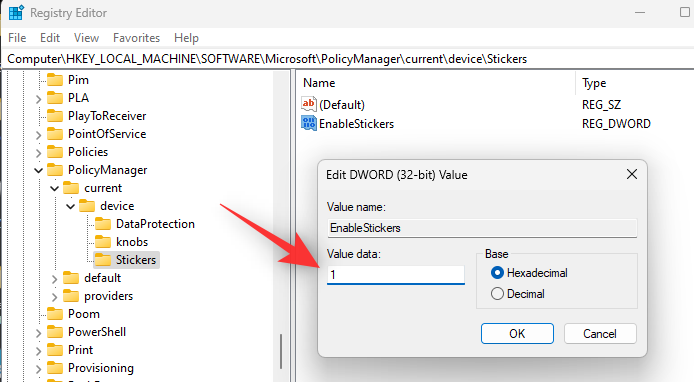
Cliquez sur OK .
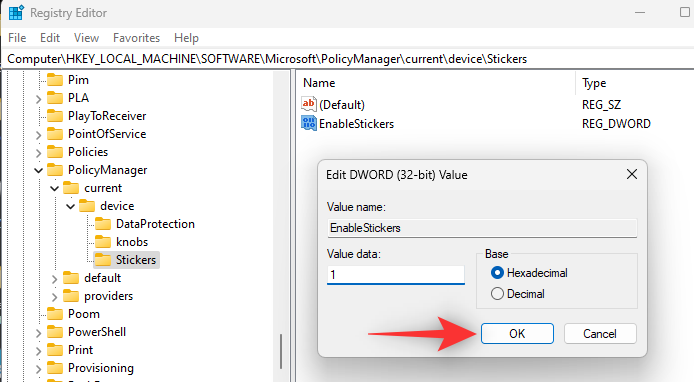
Redémarrez maintenant votre PC.
Vous pouvez maintenant suivre le guide ci-dessous pour utiliser des autocollants sur votre bureau.
Connexe : 4 façons simples de personnaliser et de modifier les icônes dans Windows 11
Étape 2 : Comment utiliser les autocollants sur Windows 11
Une fois votre PC redémarré, appuyez Windows + isur votre clavier et cliquez sur Personnalisation .
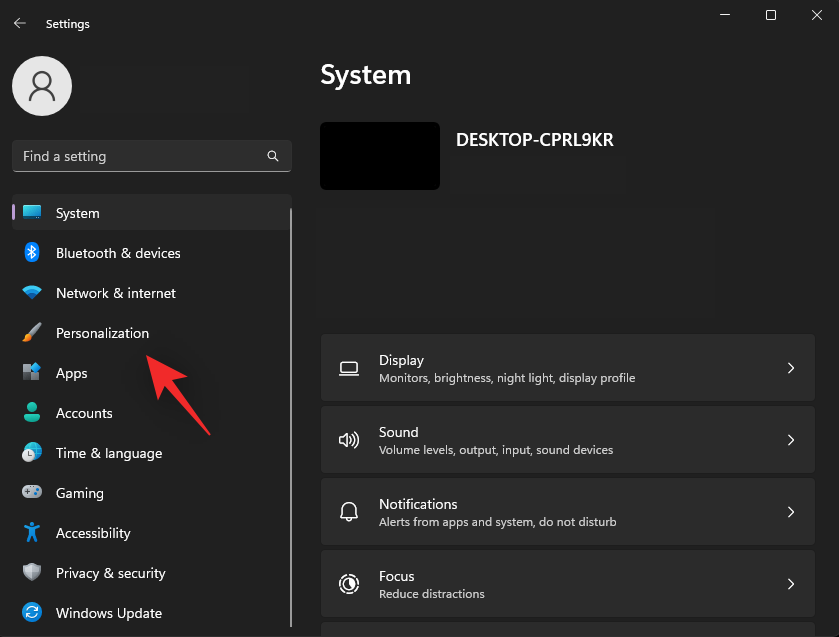
Cliquez sur Arrière-plan .
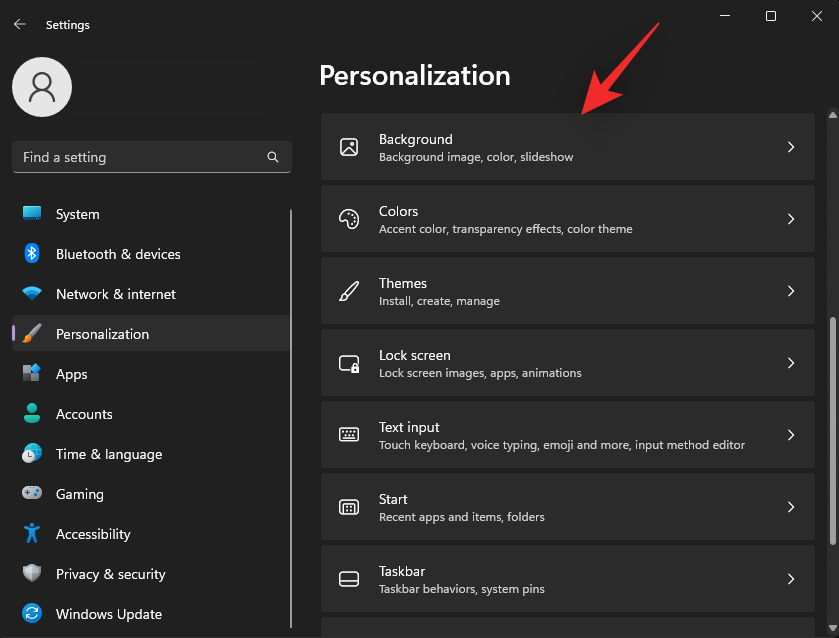
Cliquez sur le premier menu déroulant et définissez une image comme arrière-plan. Les autocollants ne fonctionnent que sur les arrière-plans d’images.
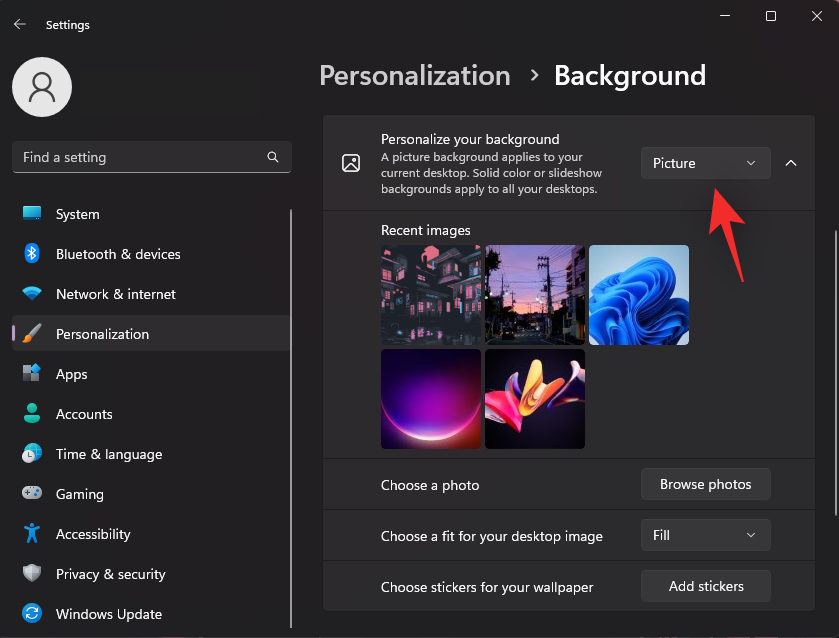
Cliquez sur Ajouter des autocollants une fois que vous avez terminé.
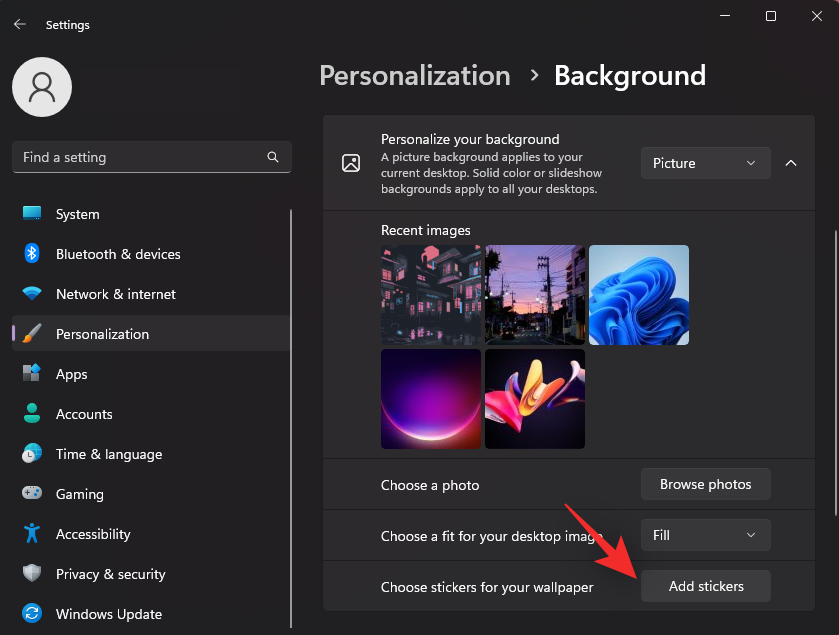
Je cherche à compléter mon bureau avec un chat mangeur de pizza. Vous pouvez rechercher l'autocollant souhaité en utilisant la barre de recherche en haut.
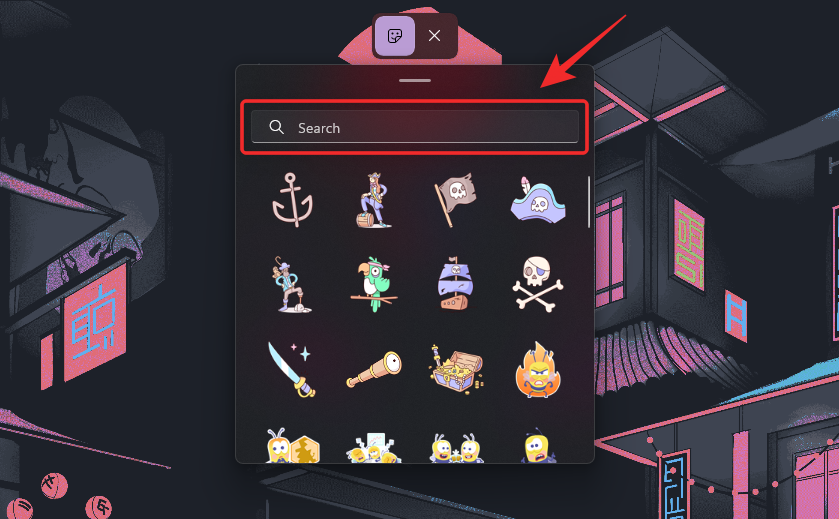
Faites défiler les résultats pour trouver un autocollant que vous aimez. Une fois trouvé, cliquez dessus pour l'ajouter à votre bureau.
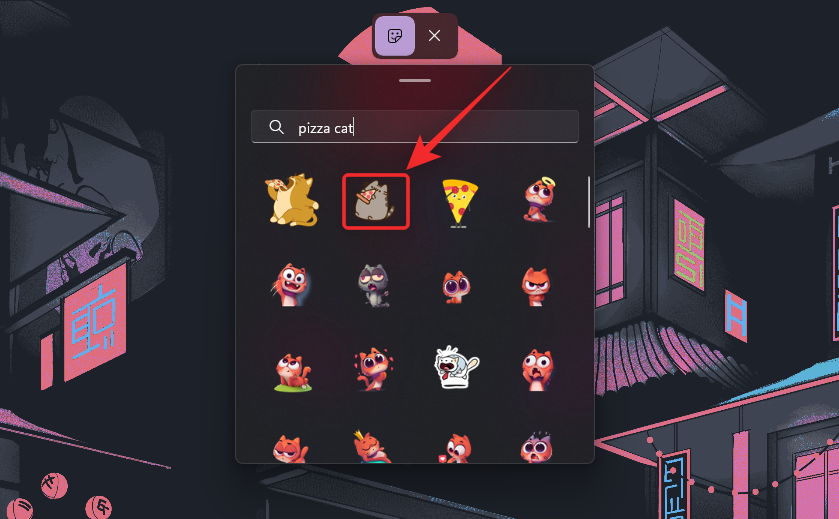
Maintenant, cliquez et déplacez -le pour le repositionner sur votre bureau.
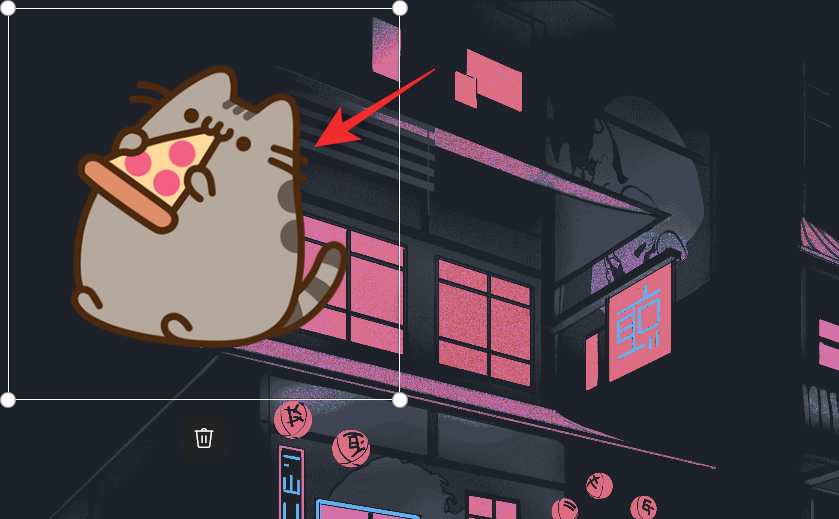
Cliquez et faites glisser l'un des coins pour redimensionner votre autocollant.
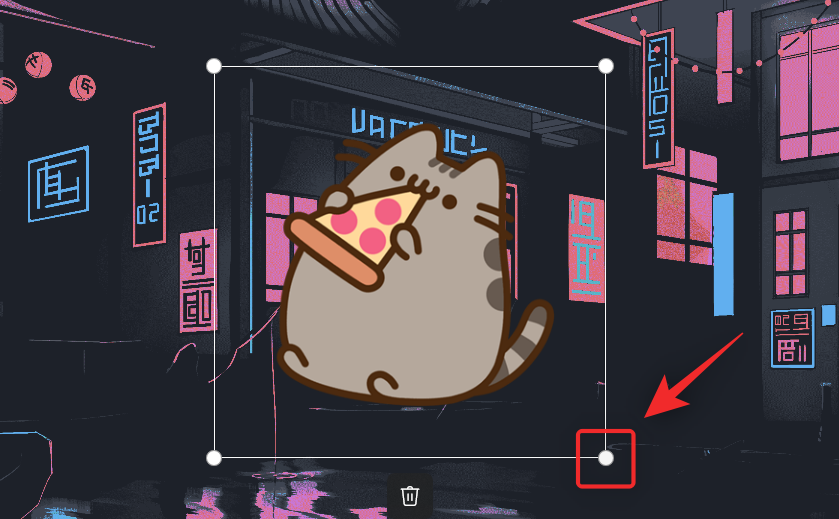
Utilisez l' icône Corbeille si vous avez changé d'avis pour supprimer l'autocollant.
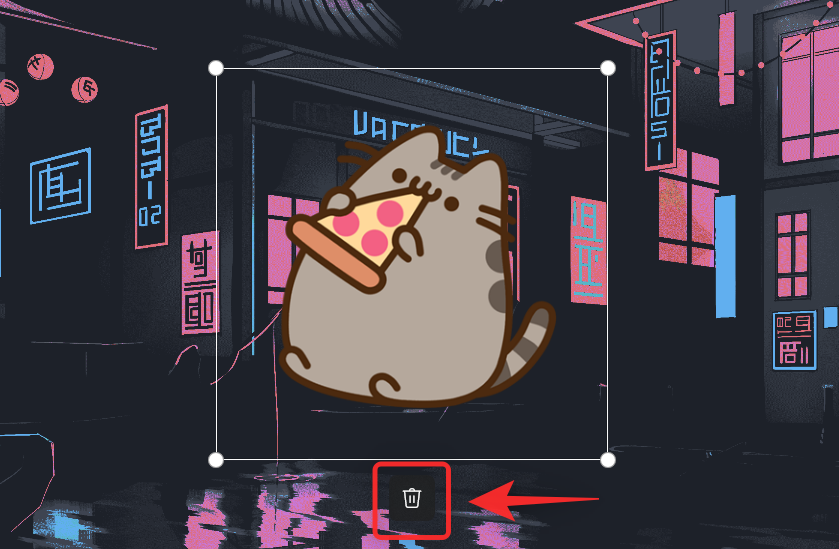
Une fois que vous êtes satisfait de l'autocollant, continuez à en ajouter d'autres en utilisant l' icône Autocollant en haut.
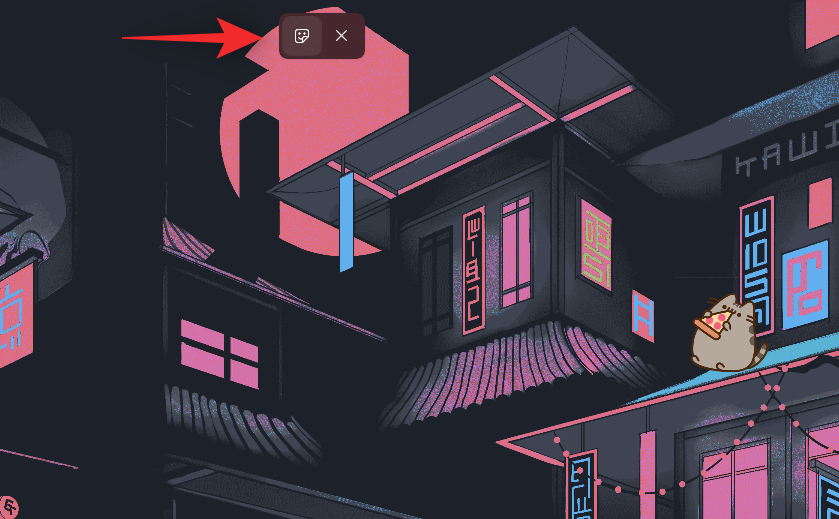
Cliquez sur le X une fois que vous avez fini d'ajouter des autocollants.
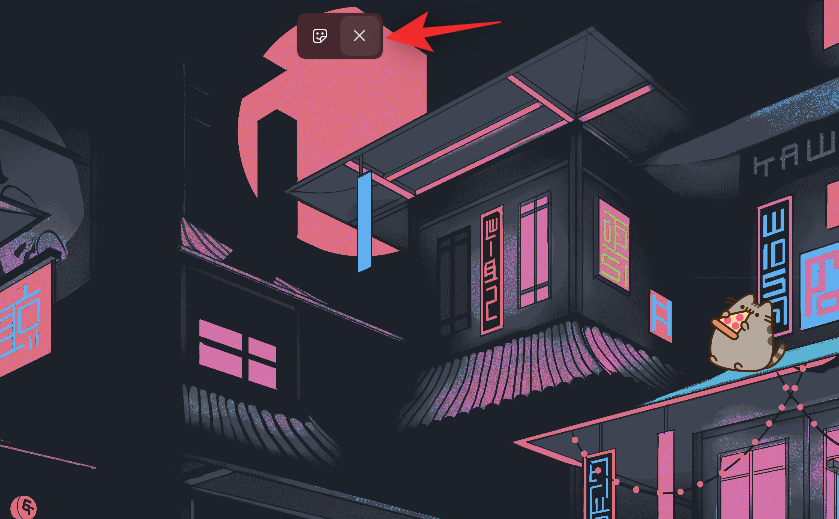
Et c'est tout! C'est ainsi que vous pouvez ajouter des autocollants sur votre bureau Windows 11.
Remarque : Une fois que vous avez ajouté un autocollant à l'aide de l' application Paramètres , l'option devrait également être disponible dans le menu contextuel du clic droit sur votre bureau.
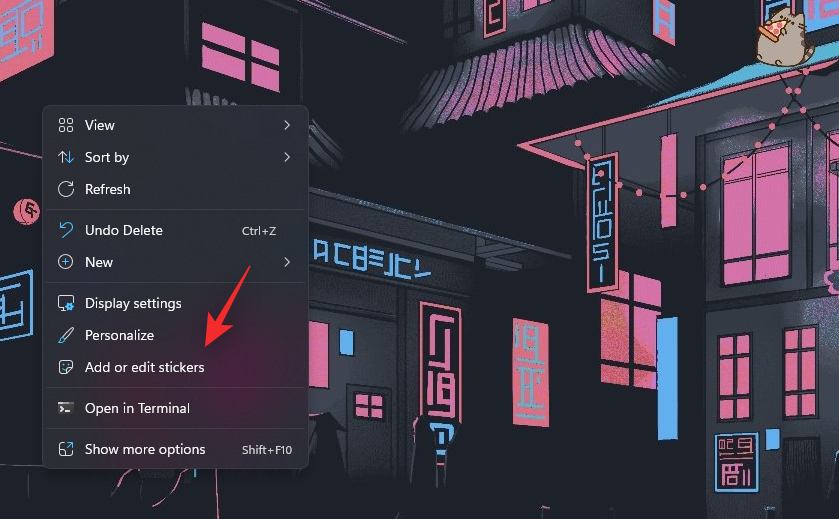
Nous espérons que cet article vous a aidé à ajouter facilement des autocollants sur votre bureau sous Windows 11 22H2. Si vous rencontrez des problèmes ou avez d'autres questions, n'hésitez pas à nous contacter en utilisant la section commentaires ci-dessous.
EN RAPPORT: